【Inkscapeの使い方】Inkscapeでテキストを曲線化する
Inkscapeでロゴを作ろうとする時に、テキストの曲線化を行いたいと思う人がいると思います。
Inkscapeでは、テキストツールを使用することで、横組み、縦組みのテキストが入力することが出来ます。
ただテキストツールだけでテキストを入力するだけでは、曲線化することは出来ません。
Inkscapeでテキストの曲線化を行う時に使用してほしいのは、テキストをパス上に配置という機能です。
この機能はペンツールで描いたベジェ曲線の上にテキストを配置するというものです。
ベジェ曲線で描いた曲線の上にテキストを配置することにより、テキストを曲線化することが出来ます。
そうすると、通常の横組み、縦組みとは異なったイメージのテキストになります。
今回のブログ記事では、その、ペンツールで描いたベジェ曲線の上に文字を配置する方法についてご説明します。


【Inkscapeの使い方】Inkscapeでテキストを曲線化する方法
ペンツールで描いたベジェ曲線の上にテキストを配置する方法
①ペンツールで曲線を描く
ペンツールを使用して、曲線を描きます。
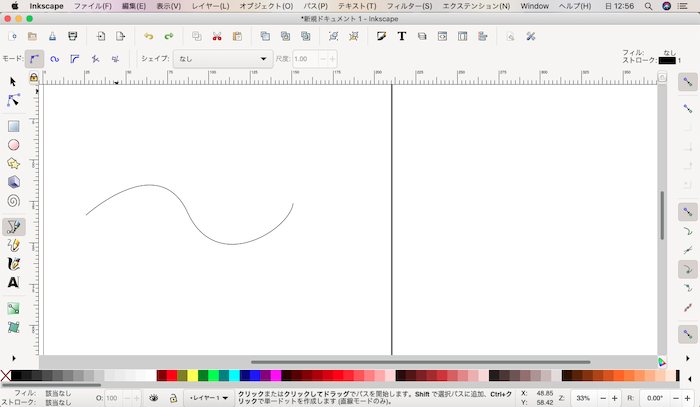
※ペンツールで曲線を描く方法は以下のブログ記事を書いてありますので、その方法が分からない方はご覧下さい。
②テキストツールでテキストを入力する
テキストツールを選択します。
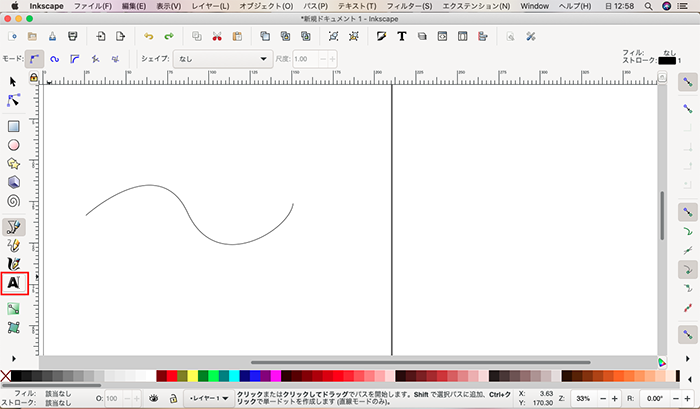
お好きな場所をクリックしてテキストを入力します。
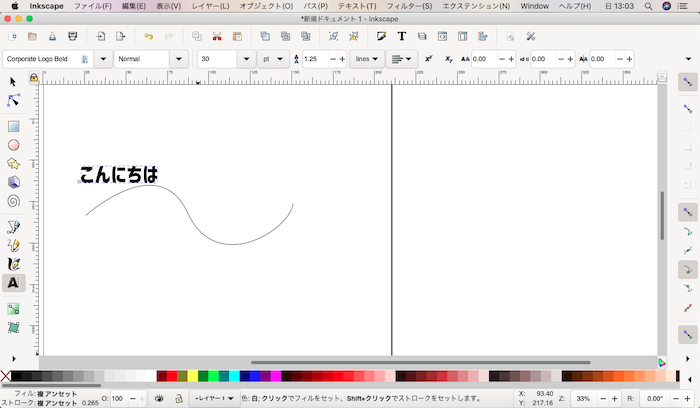
③テキストをパス上に配置を適用する
テキストと曲線を選択します。

テキストメニューから、テキストをパス上に配置を選択します。
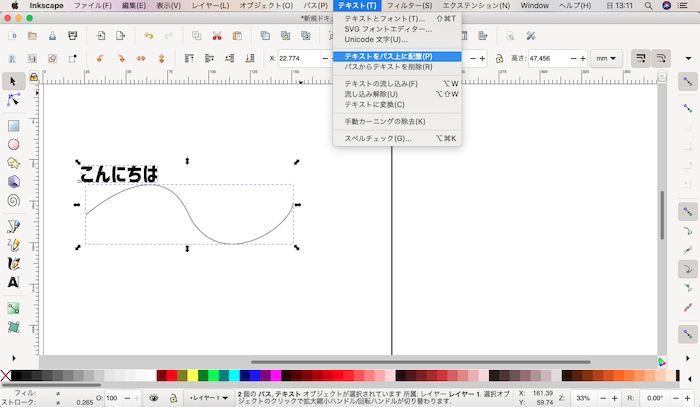
するとテキストが曲線の上に配置されます。
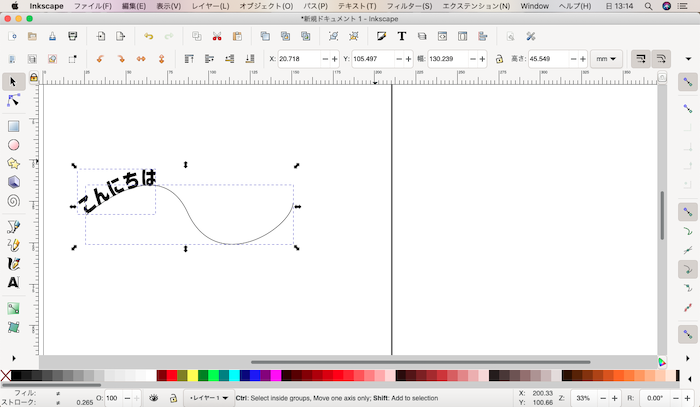
曲線に配置されたテキストの後にテキスト入力が出来ます。
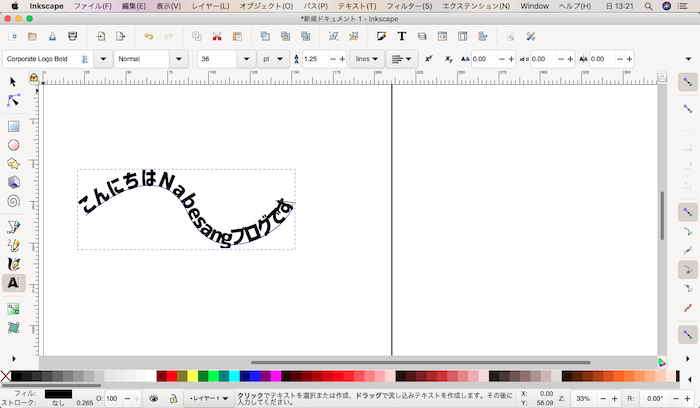
フォント変更もフォント・サイズ、カラーも変更できます。

曲線もノードツールで自由に変えることが出来ます。
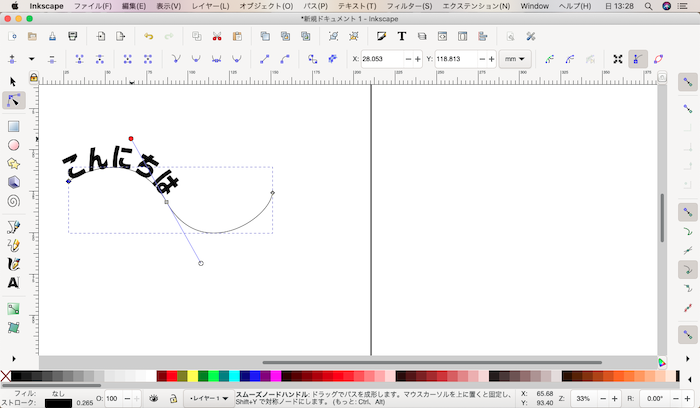
テキストをパス上に配置で作ったテキストですが、選択ツールを使用すると曲線と分離することが出来ます。
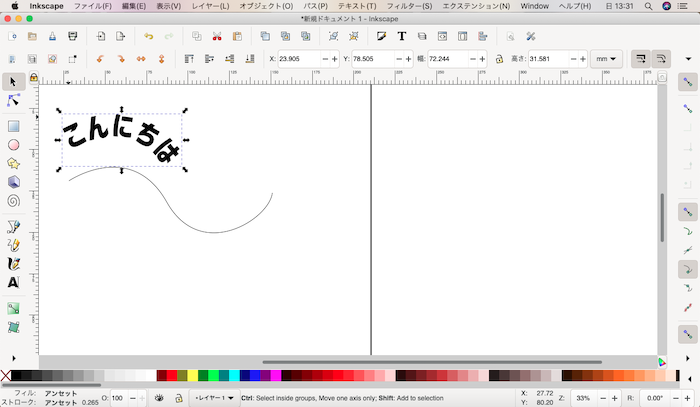
こうすることで、横組み、縦組みとは異なったイメージのテキストが作れます。
ペンツールで描いたベジェ曲線の上にテキストを配置する方法 応用編
これだけでも十分、横組み、縦組みとは異なったイメージのテキストが作れます。
これにいろんなテクニックを使うと、より横組み、縦組みとは異なったイメージの文字が作れます。
応用とも言うことが出来る、その方法も、このブログ記事でご紹介します。
①テキストをオブジェクト(図形)にする
テキストはテキストデータになっています。
これをオブジェクト(図形)にします。
テキストを選択します。
その後にパスメニューから、オブジェクトをパスへを選択します。
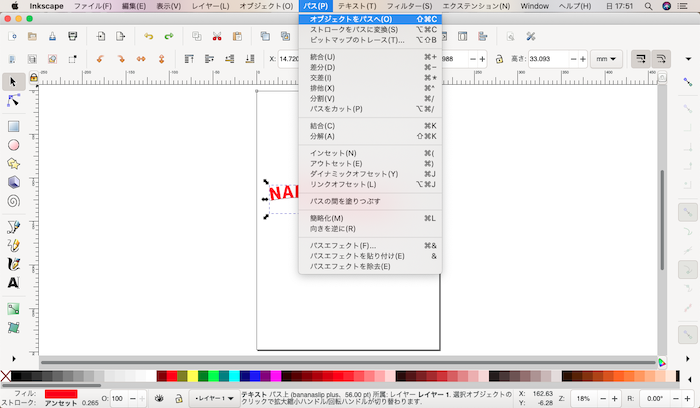
これでテキストがオブジェクトになります。
②オブジェクトにしたテキストをグループ解除する
テキストがオブジェクトになりました。
しかしテキスト全体が一つのオブジェクトになっています。
これをグループ解除することで、テキストの文字一つ一つをオブジェクトにすることが出来ます。
オブジェクトにしたテキストを選択します。
オブジェクトメニューから、グループ解除を選択します。
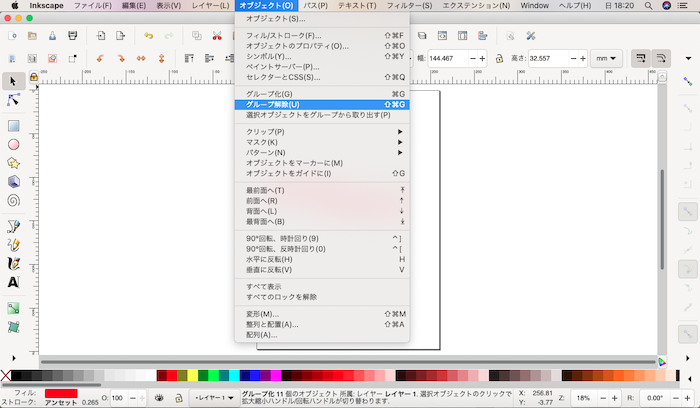
これでテキストの文字一つ一つをオブジェクトにすることが出来ます。
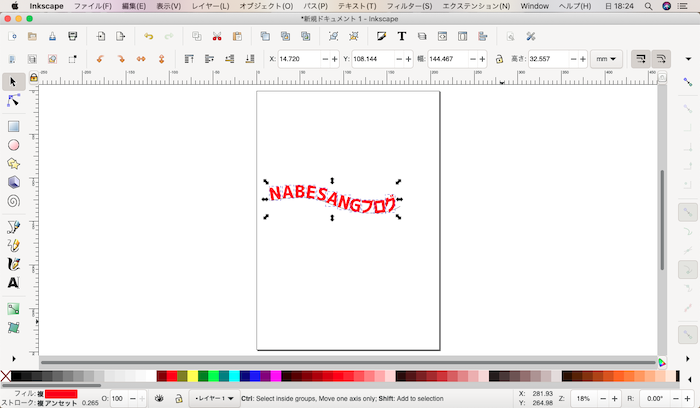
③文字一つ一つを変形していく
オブジェクトになった一つ一つの文字を選択ツールで選択します。
これを選択ツールで選択するとオブジェクトになった文字を拡大・縮小・回転させることが出来ます。
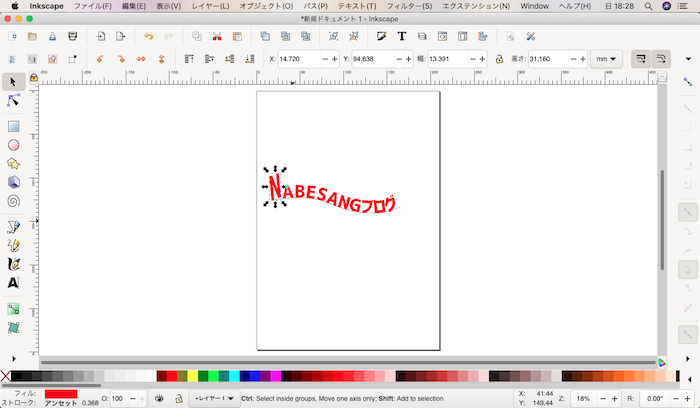
これを各文字に行っていきます。
これで、より横組み、縦組みとは異なったイメージの文字が作れます。
以下が例です。
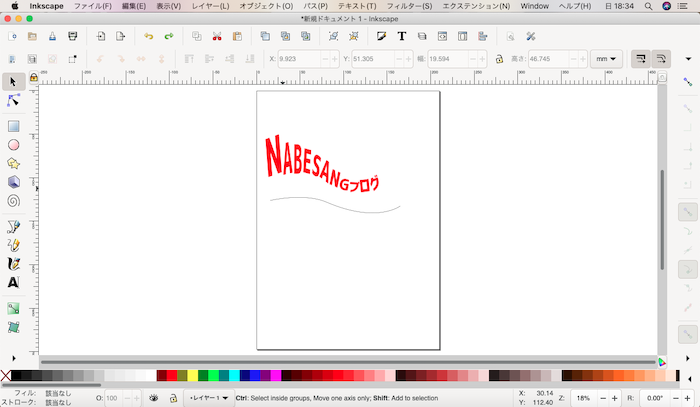
ロゴ作りなどに非常に役に立つので、ぜひとも使用してほしいと思います。


Inkscapeとは
Inkscape(インクスケープ)とは、オープンソースで開発されているドローソフト(ベクター画像編集ソフトウェア)です。
Adobe Illustratorのようなソフトで、画像を座標や方程式などの図形情報の集まりとして表現するベクター画像を作成します。
ベクター画像は、画像を拡大・縮小・変形しても劣化しなく、データ容量が軽いという特徴があります。
Inkscapeは開発の主体はLinuxで行われていますが、LinuxOS版、Unix系オペレーティングシステム版 (OS)、macOS版、Windows版があり、無料で使用できます。
ダウンロードはhttps://inkscape.org/ja/から出来ます。
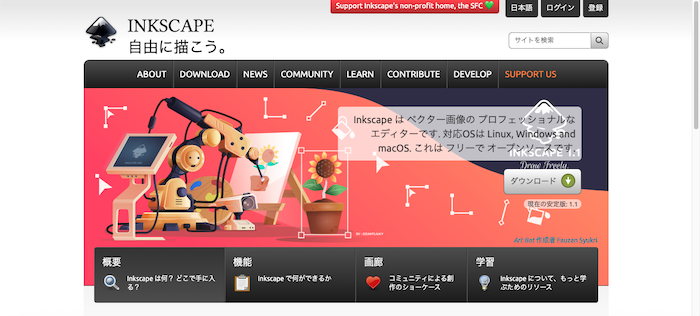


Inkscapeの使い方
以下のブログ記事でInkScapeの使い方をご紹介しています。


Inkscapeを本格的にマスターしたいという方には、以下の本がありますので、読んでみるといいでしょう。
Inkscapeで描いたイラスト例
Inkscapeを使うとこのようなイラストが描けるようになります。
その例は以下のとおりです。
なおデザインですが、中にはオンラインデザインツールのCanvaで行ったものもあります(イラストはInkscapeで描いています)













コメント